Bemærk!: Vi vil gerne give dig den mest opdaterede hjælp, så hurtigt vi kan, på dit eget sprog. Denne side er oversat ved hjælp af automatisering og kan indeholde grammatiske fejl og unøjagtigheder. Det er vores hensigt, at dette indhold skal være nyttigt for dig. Vil du fortælle os, om oplysningerne var nyttige for dig, nederst på denne side? Her er artiklen på engelsk så du kan sammenligne.
Oprette regler til distribution af dokumenter til bestemte steder i Microsoft SharePoint Server 2010 hjælper med at fremskynde processen til arkivering af poster i deres respektive SharePoint-biblioteker og mapper. Som en større komponent af datastyring er oprette regler til distribution poster også en del af filplanen. Et SharePoint-websted kan være aktiveret til distribution af dokumenter. I denne artikel beskrives, hvordan du kan oprette regler til at organisere og routing poster i SharePoint Server.
Bemærk!: Du skal først aktivere funktionen liste over indhold og konfigurere listen over for at distribuere poster. Funktionen liste over indhold kan kun aktiveres på webstedsniveau. Hvis du vil vide mere om at konfigurere listen over indhold, skal du se linkene under Se også.
I denne artikel
Oversigt
Forretningsdokumenter hidrører fra mange forskellige kilder og skal ofte gemmes for at mindske sikkerhedsrisikoen med hensyn til overholdelse af regler og standarder og risikoen for en retssag. Når du har konfigureret listen over indhold til distribution af poster, kan du oprette og programmere specifikke regler for lister over indhold, så du automatisk kan gemme poster baseret på entydige forretningsregler og ‑krav.
Oprettelsen af regler, der bruges til automatisk at distribuere dokumenter inden for et centralt virksomhedslager, erstatter sammen med brugen af indholdstyper behovet for at overføre dokumenter eller andre elementer manuelt til et bibliotek eller en mappe. Brugerne opfylder foruddefinerede kriterier for et givet dokument, og baseret på de foruddefinerede distributionsregler distribueres dokumentet derefter til det rette bibliotek eller den rette mappe. Regler for lister over indhold gemmes som en SharePoint-liste.
Med listen over indhold kan du også overvåge og styre det maksimale antal dokumenter, der kan gemmes i et givet bibliotek. Hvis et dokument f.eks. føjes til en biblioteksmappe med en maksimumgrænse på 5.000 elementer, opretter listen over indhold automatisk en ny mappe og distribuerer dokumentet til denne mappe.
Hvor kan dokumenterne komme fra?
Dokumenter, der distribueres til bestemte biblioteker eller mapper, kan komme fra forskellige kilder. Som en del af datastyringsprocessen kan dokumenter komme fra:
-
Klientprogrammer, f.eks. Microsoft Word, når du bruger funktionen Gem som.
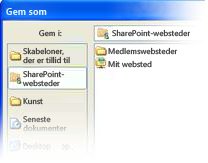
-
Direkte overførsel til biblioteket til indlevering, som er et særligt bibliotek, der oprettes, når du aktiverer listen over indhold for et websted.
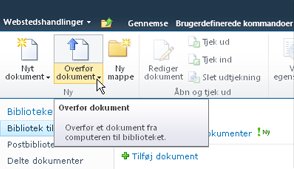
-
Til kommandoen Send når kommer fra et andet SharePoint-websted.
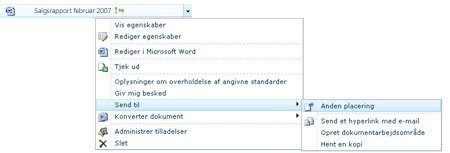
-
Et tredjepartsprogram via en webtjeneste.
-
En Exchange-administreret mappe – e-mails kan behandles som poster og distribueres ligesom ethvert andet dokument.
Hvad afgør distributionsplaceringen?
Dokumenter kan distribueres til et websted af typen Datacenter eller ethvert andet SharePoint-websted. Biblioteket til indlevering, som oprettes automatisk, når du aktiverer funktionen til listen over indhold, fungerer som den standardplacering, dokumenter distribueres til, hvis de ikke opfylder foruddefinerede kriterier. Dokumentdistributionsprocessen omfatter flere hovedelementer.
Web-tjenesten eller e-mail-bidrag andre SharePoint-websteder eller tredjepartsprogrammer kan sende dokumenter til listen over indhold. Exchange kan sende dokumenter til listen over indhold. Dokumenter eller e-mail-poster med den korrekte indholdstype, metadata og tilsvarende regler sendes automatisk til det rigtige bibliotek eller den mappe.
Destinationsbiblioteker og -mapper Indhold indholdsforvaltere eller dataadministratorer opretter manuelt, biblioteker og mapper, hvor dokumenter skal distribueres.
Typer af webstedsindhold Dette er påkrævet, og brugere føje manuelt relevante typer af webstedsindhold til destinationsbibliotekerne.
Vigtigt!: Da indhold arrangøren virker kun på de indholdstyper, der er, eller udledt fra dokumentet indholdstype, du kan ikke bruge den til organisering af store lister.
Bibliotek til indlevering Dokumenter, der ikke har nok metadata, så det svarer til en regel eller, der mangler nødvendige metadata sendes til bibliotek til indlevering, så brugerne kan angive nødvendige metadata. Alle indholdstyper, der bruges til routing knyttes automatisk til bibliotek til indlevering. Du kan konfigurere listen over indhold, så alle overførte dokumenter distribueres midlertidigt til bibliotek til indlevering. Du kan finde flere oplysninger om konfiguration af listen over indhold, konfigurere listen over indhold til distribution poster.
Routing Dokumentliste Denne liste kan du oprette en plan for, hvordan indhold skal organiseres på dette websted. Du kan bruge denne liste til at oprette regler, der sikrer, at dokumenter, der er sendt til et websted, distribueres til den korrekte placering og har de rette egenskaber. Indhold indholdsforvaltere eller dataadministratorer gå til denne liste for at oprette, administrere og få vist routing regler.
I diagrammet nedenfor vises, hvordan dokumenter og e-mails distribueres på basis af specifikke kriterier.
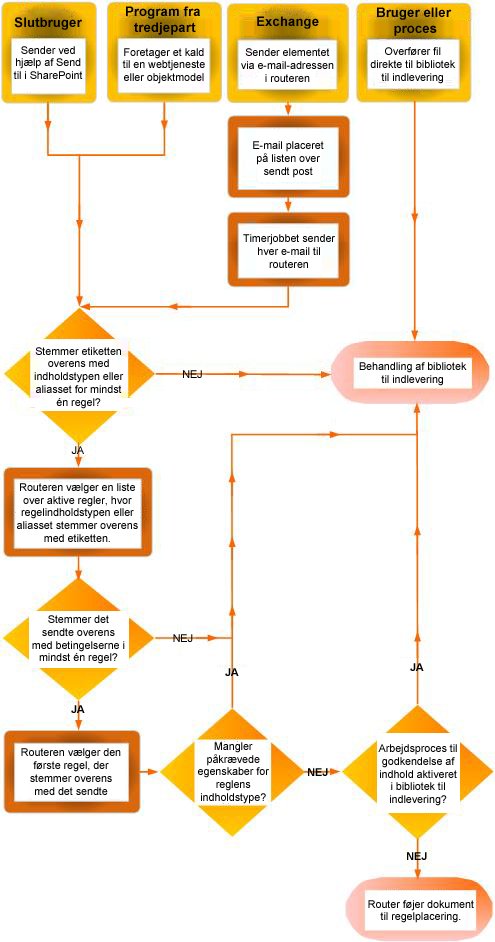
De første trin
Du skal følge flere vigtige trin, før du kan oprette regler til distribution af dokumenter.
-
Opret de biblioteker og mapper, dokumenter skal distribueres til. Du vil måske oprette mapper til alle de dokumenttyper, du distribuerer. Opret f.eks. et bibliotek kun til e-mail-poster eller Excel-regneark. Du kan få mere at vide om at oprette biblioteker ved hjælp af linkene i afsnittet Se også.
-
Indholdstyper skal knyttes til de dokumenter, der skal distribueres. På denne måde kan indholdstypen være en del af de kriterier, der afgør den endelige placering, hvor et dokument gemmes.
Oprette regler til distribution af dokumenter
For hver posttype, du føjer til listen Postdistribution, skal du angive en posttitel og en beskrivelse. Du skal også angive den placering på webstedet, hvor posten skal gemmes. Hvis du vil sikre, at alle relevante poster distribueres til den relevante placering, kan du angive alternative navne til posttypen.
Bemærk!: Du skal mindst have tilladelse som webstedsejer til at oprette regler til distribution af dokumenter.
-
Gå til det websted, du vil oprette regler for lister over indhold for.
-
Klik på Indstillinger for websted fra Webstedshandlinger menuen

-
Klik på Regler for liste over indhold i sektionen Webstedsfunktioner på siden Indstillinger for websted.
-
Klik på Nyt element i gruppen Ny på båndet, og klik derefter på Regel.
-
Angiv et navn, der beskriver reglens betingelser og handlinger.
-
Vælg i sektionen Regelstatus og prioritet, om reglen skal anvendes på indgående indhold. Hvis Aktiv er markeret, skal du vælge en prioritet, der bestemmer, hvordan indhold skal distribueres, hvis mere end én regel for listen over indhold er opfyldt.
-
Knyt derefter reglen til en indholdstype. Når du gør det, markeres afsendelser til listen med den valgte indholdstype, og de egenskaber, der skal bruges i reglens betingelser, identificeres.
-
Vælg den relevante indholdsgruppe. Den valgte gruppe afgør, hvilke indholdstyper du kan vælge mellem i næste trin.
-
Vælg den relevante indholdstype.
-
Hvis den indholdstype, du har valgt har et alternativt navn på et andet SharePoint-websted, Marker afkrydsningsfeltet under andet navn, Skriv det andet navn i det viste felt og klik derefter påTilføj. Alternative indholdstypenavnene vises på listen nedenfor.
-
Vælg de betingelser i sektionen Betingelser, som egenskaberne for en afsendelse skal opfylde til reglen. Du ønsker f.eks., at reglen skal anvendes på alle de dokumenter, der indeholder ordet "budget" i titlen. Du kan tilføje flere betingelser ved at klikke på linket Tilføj en anden betingelse.
Bemærk!: De egenskaber, der er tilgængelige fra rullelisten egenskab egenskab, afhænger af den indholdstype, du valgte i trin 6.
-
Angiv eller søg efter en placering, hvor du vil placere indhold, der opfylder reglen. Markér afkrydsningsfeltet Opret automatisk en regel for at gruppere lignende dokumenter sammen i mapper. Hvis du f.eks. har en egenskab, der viser alle dokumenter til projekter i virksomheden, kan du gennemtvinge, at listen opretter en separat mappe til hvert projekt.










